Que sont les DPI et comment les configurer ≫ Guide pas à pas
Le DPI répond à l’acronyme “Points par pouce“Ce qui signifie”Points par pouce”. Dans le domaine technologique, cette dénomination fait 3 types de références complètement différentes. Le premier fait référence à taille du contenu que vous voyez à l’écran. De son côté, DPI, c’est aussi la résolution d’une souris (combien de points pouvez-vous déplacer le curseur dans un pouce) et à son tour, la résolution d’une imprimante pour mesurer les points par pouce.
Chez les souris (souris), Des DPI sont nécessaires pour évaluer la vitesse du curseur avant de faire défiler sur l’ordinateur. D’autre part, le DPI à l’écran permet d’ajuster les valeurs afin d’avoir une meilleure vue d’ensemble des objets, messages ou applications que vous avez sur votre ordinateur. Par conséquent, cet article sera écrit dans le but de souligner aspects importants des DPI, comme son définition, utiliser Oui configuration sur ordinateur.
Définition
Les DPI peuvent faire référence à la fois aux configuration de la taille du contenu que vous voyez sur votre écran d’ordinateur quant à la sensibilité de la souris, c’est-à-dire le nombre de points par pouce parcourus par le curseur dans l’ordinateur. Son acronyme en espagnol est PPP (Points per inch) et, en général, il est souvent confondu avec « Pixels per inch » (Pixels per inch), ce qui signifie le nombre de pixels que possède un panneau de certains pouces.
Applications
Comme mentionné ci-dessus, si vous configurez le DPI sur votre ordinateur et votre mobile, vous obtiendrez avoir une meilleure vue sur votre écran général puisque vous verrez tout le contenu disponible sur le moniteur, bien qu’avec une taille plus petite. En fait, beaucoup de gens le confondent souvent avec «Pixels par pouce“(IPP), mais cela ne détermine que le nombre de pixels dans une plage de pouces.
Comment configurer sur PC
Vous disposez de deux méthodes pour régler le DPI sur l’ordinateurQue ce soit pour l’écran ou la souris. Les deux procédures seront expliquées dans les sections suivantes.
Pour l’affichage
Afin de définir le DPI sur un ordinateur Windows 10, il vous suffit de suivre les étapes qui seront expliquées ci-dessous :
- Appuyez sur les touches en même temps “Gagner + je”. Vous pouvez également cliquer sur l’icône d’engrenage qui apparaît lorsque vous appuyez sur Démarrer de Windows.
- Presse “Systèmes”.
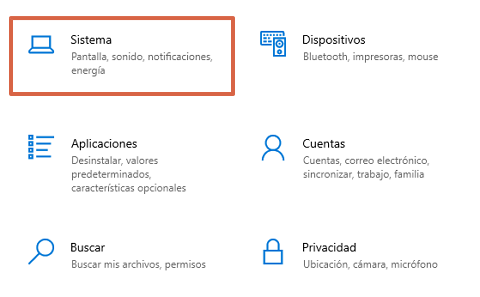
- Aller à “Redimensionner du texte, des applications et d’autres éléments« Et faites glisser la liste déroulante pour choisir un autre pourcentage.
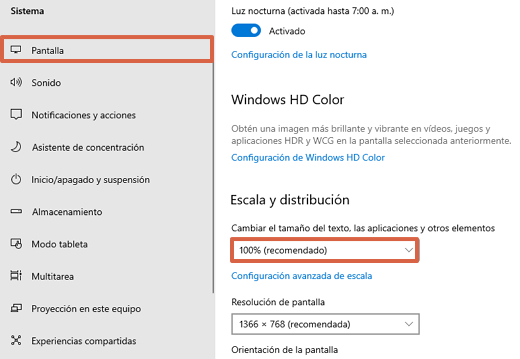
Pour souris
Vous pouvez également définir le DPI de la souris sur un ordinateur Windows 10 en utilisant la procédure suivante :
- Presse “Gagner + R”.
- Écrivez “Panneau de commande”.
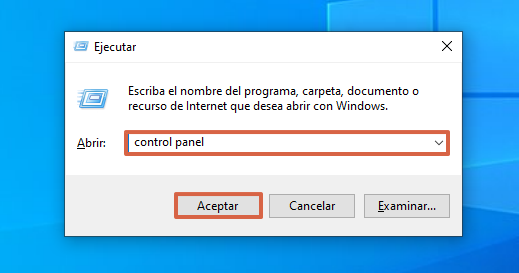
- Cliquer sur “Matériel et son”.
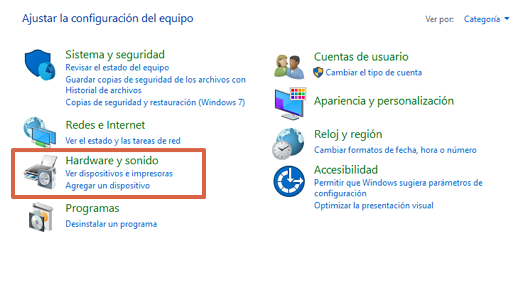
- Choisir “Souris”.
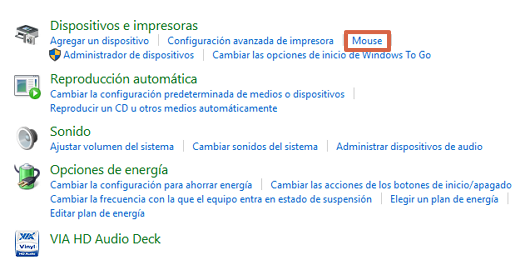
- Appuie sur le “Options de pointeur« Et choisissez la vitesse que vous voulez. Pour enregistrer les modifications, cliquez sur “Accepter”.
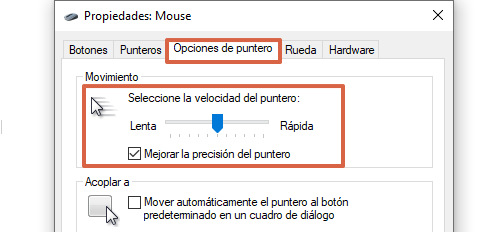
Comment définir le DPI sur mobile
Vous avez deux méthodes pour configurer le DPI sur un mobile Android. La première option est de faire la procédure depuis paramètres d’écran, tandis que la deuxième méthode consiste à utiliser paramètres du développeur. Avec ces outils, vous pourrez modifier les paramètres DPI et vous verrez plus de contenu sur votre écran.
Depuis les paramètres de l’écran
Afin de configurer le DPI sur un Android à partir des paramètres de l’écran, il est important que vous ayez un Version Android de 7.0 Nougat ou supérieur. Les étapes peuvent présenter de légères variations si vous utilisez une version différente de celle mentionnée. Cela dit, suivez ces étapes pour configurer le DPI sur le téléphone portable :
- Aller à “Paramètres“Ou alors”Réglage”.
- Presse “Écran”.
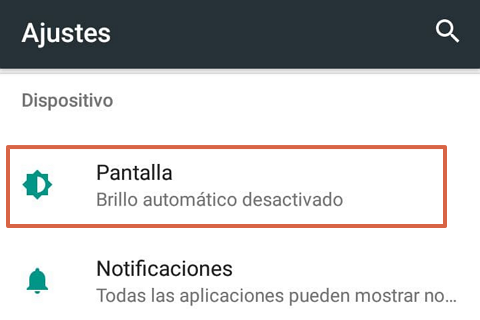
- Choisir “Taille de l’écran”.
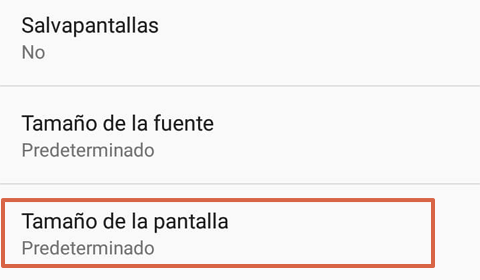
- Levez ou abaissez le pointeur pour augmenter ou diminuer la taille du contenu.
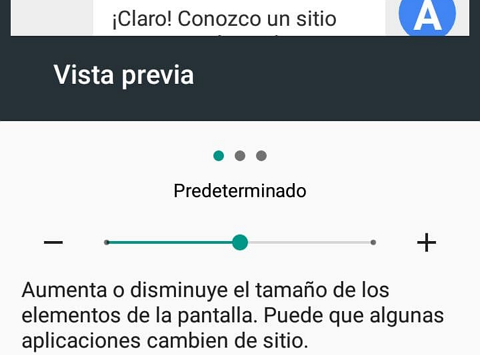
Depuis les paramètres du développeur
La première étape à suivre avant de modifier les paramètres DPI est activer les options de développement. Une fois qu’ils sont activés, vous pouvez configurer le DPI à partir des paramètres du développeur. Dans tous les cas, les étapes suivantes détailleront le processus complet :
- Entrer “Paramètres“Ou alors”Réglage”.
- Cliquer sur “Possibilités de développement”. Selon la version d’Android que vous avez, vous devriez aller à “Systèmes> À propos de l’appareil« Et appuyez 7 fois sur »Numéro de build”. Cela activera les paramètres du développeur.
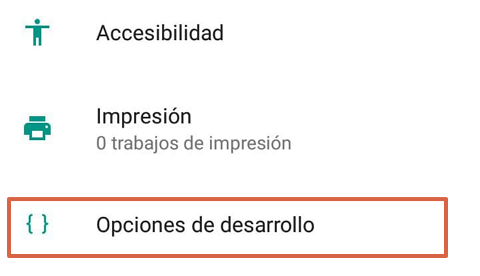
- Appuyez sur le bouton pour activer et autoriser les options de développement.
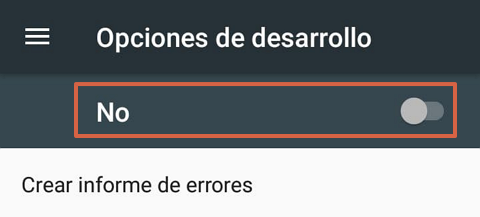
- Trouvez la rubrique “Il a dessiné“Et ouvert”Plus petite largeur”.
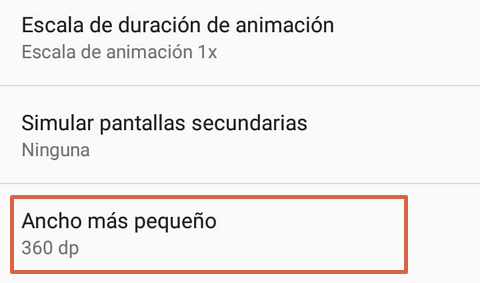
- Si vous écrivez un petit nombre DPI (comme le 411), vous verrez plus d’applications à l’écran mais en taille réduite. Choisir “Accepter« Pour finaliser le processus.
Tu peux tirer pleinement parti des DPI soit pour augmenter la vitesse du pointeur pour avoir une meilleure précision avec le curseur soit pour observer largement tous les programmes que vous avez à l’écran.
